
5 полезных способов исправить зависание iPhone в режиме восстановления после обновления iOS 17

С момента запуска iOS 17 пользователям не терпится обновить свои устройства. Однако после обновления они также могут столкнуться с неожиданными проблемами. Например, iPhone может зависнуть в режиме восстановления сразу после обновления устройства до iOS 17. Это может расстраивать, особенно если вам крайне необходимо использовать свой телефон.
Как и другие устройства, iPhone не застрахован от проблем. Если вы столкнулись с тем, что iPhone завис в режиме восстановления после проблемы с обновлением iOS 17, не волнуйтесь. Прочтите эту статью, чтобы узнать, как решить проблему зацикливания режима восстановления iPhone.
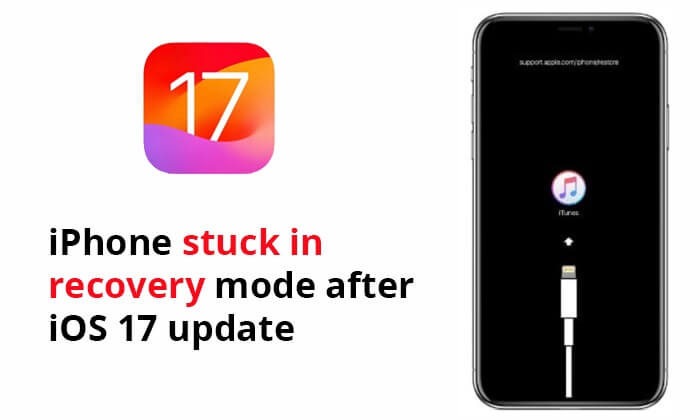
iPhone не восстанавливается в режиме восстановления? Режим восстановления — это встроенный инструмент устранения неполадок, предоставляемый Apple для устройств iOS . Он создан, чтобы помочь пользователям решать проблемы, которые невозможно устранить с помощью обычных операций. Когда ваш iPhone находится в режиме восстановления, он, по сути, представляет собой чистый лист, ожидающий инструкций от подключенного компьютера по восстановлению или обновлению устройства.
После обновления до iOS 17 ваш телефон может зависнуть в режиме восстановления по ряду причин. Ниже приведены наиболее распространенные причины:
Теперь, когда у вас есть представление о том, что может быть причиной зависания iPhone в режиме восстановления после проблемы с обновлением iOS 17, пришло время решить эту проблему, и в следующем разделе описаны возможные способы сделать это.
Поскольку вы уже знаете причины зависания iPhone в режиме восстановления, устранить неполадки будет проще простого. Однако рекомендуется сначала создать резервную копию данных , поскольку вы можете столкнуться с потерей данных. После этого узнайте, как вывести iPhone из режима восстановления.
Принудительная перезагрузка iPhone — один из самых простых способов восстановить iPhone, застрявший в режиме восстановления. Обычно принудительная перезагрузка iPhone устраняет распространенные проблемы с зависанием iPhone, которые могут возникнуть из-за мелких сбоев или ошибок. Вот как принудительно перезагрузить разные модели iPhone, чтобы вывести его из режима восстановления:


Восстановление вашего iPhone через iTunes также является еще одним эффективным способом решения проблемы, связанной с зависанием iPhone в режиме восстановления после восстановления. Однако этот метод приведет к потере файлов и данных на вашем iPhone. Поэтому, прежде чем начать процесс восстановления, вам необходимо обеспечить безопасность ваших данных, создав их резервную копию. Вы также можете перенести данные на свой компьютер или другой телефон для создания резервной копии. Вот как восстановить iPhone через iTunes и вывести его из режима восстановления:
Шаг 1. Обновите iTunes до последней версии, если вы используете ПК. Запустите его на своем компьютере и подключите iPhone.
Шаг 2. После подключения вы получите запрос с вопросом, доверяете ли вы этому компьютеру или введите свой пароль. Примите и используйте руководство на экране.
Шаг 3. Найдите свое устройство и нажмите «Восстановить iPhone» .
Шаг 4. Если вы вошли в Find My, просто выйдите из системы и нажмите «Восстановить» . После этого ваш телефон будет перезагружен и установлена последняя версия iOS .
Шаг 5. После завершения процесса восстановления ваш iPhone перезагрузится и будет готов к новому процессу настройки.

Еще одно решение, которое стоит попробовать, — перевести iPhone в режим DFU . Это самое глубокое восстановление iPhone, которое помогает восстановиться после очень серьезных проблем, включая прошивку и программное обеспечение. DFU обычно приводит к тому, что устройство не отвечает. Вы не увидите дисплея на телефоне, но сможете управлять им с компьютера. Вот как вывести iPhone из цикла восстановления:
Шаг 1. Начните с подключения iPhone к компьютеру с помощью кабеля Lightning. После подключения запустите iTunes/Finder.
Шаг 2. На iPhone нажмите и быстро отпустите кнопку увеличения громкости . Сделайте то же самое с кнопкой уменьшения громкости . После этого нажмите и удерживайте кнопку питания , пока экран iPhone не станет черным.
Шаг 3. Затем одновременно нажмите кнопки уменьшения громкости и питания . Через 5 секунд отпустите кнопку уменьшения громкости , но продолжайте удерживать кнопку питания некоторое время.
Шаг 4. Если вы видите, что ваш телефон обнаружен на вашем компьютере, значит, ваш телефон находится в режиме DFU. Если он не обнаружен, то необходимо еще раз выполнить действия, описанные выше.
Шаг 5. После завершения прошивка будет загружаться в течение нескольких минут. Затем вы увидите инструкции на экране, которые помогут вам завершить процесс.

Если ни один из вышеперечисленных методов не помог, пришло время обратиться в службу поддержки Apple. Они могут помочь вам в этом процессе и, при необходимости, назначить встречу для обслуживания. Однако этот подход может столкнуться с некоторыми проблемами. Ваши данные могут оказаться под угрозой, и вы можете понести некоторые расходы, особенно если на ваше устройство не распространяется план защиты AppleCare, AppleCare+ или годовая ограниченная гарантия Apple. Еще одним недостатком этого метода является то, что он может быть неудобным, так как придется ждать доставки или ремонта.
Все эти исправления методом проб и ошибок мало что могут сделать. Итак, теперь iOS System Recovery находится на сцене. Это умелый инструмент, который в кратчайшие сроки восстановит работоспособность вашего iPhone. Восстановление системы iOS может устранить любые системные проблемы на устройствах iOS , включая зависание iOS в режиме восстановления после неудачного обновления iOS , зависание в логотипе Apple /режиме наушников, отключение iPhone и т. д.
Программное обеспечение поддерживает практически все версии iOS , включая новейшие модели iOS 17 и iPhone, такие как iPhone 15/14/13. Также поддерживаются компьютеры Mac и Windows . Это просто и быстро в использовании. Чтобы восстановить iPhone, который застрял в режиме восстановления, требуется всего три простых шага и, конечно же, с минимальными усилиями.
Ключевые особенности:
Нажмите здесь, чтобы загрузить приложение iOS System Recovery на свой компьютер.
Как легко вывести iPhone из цикла восстановления одним щелчком мыши:
01 После загрузки программного обеспечения установите его и запустите. Подключите iPhone через USB и выберите «Восстановление системы iOS в основном интерфейсе.

02 Восстановление системы iOS автоматически обнаружит, что ваш iPhone застрял в режиме восстановления. После обнаружения нажмите «Пуск» , чтобы продолжить.

03 Проверьте данные вашего устройства и выберите стандартный режим , поскольку он не удаляет данные с вашего устройства. После этого нажмите «Подтвердить» .

04 Нажмите кнопку «Восстановить» , чтобы загрузить пакет прошивки и начать исправлять iPhone, зависший в режиме восстановления. После успешной загрузки прошивки программное обеспечение автоматически исправит ваше устройство. Ваш iPhone выйдет из режима восстановления.

Чтобы избежать проблем в будущем, рассмотрите следующие профилактические меры:
1. Регулярное резервное копирование
Всегда делайте резервную копию вашего iPhone с помощью iCloud или iTunes перед обновлением программного обеспечения.
2. Проверьте наличие обновлений
Убедитесь, что на вашем устройстве и в iTunes установлены последние версии программного обеспечения.
3. Стабильное подключение к Интернету.
Во время процесса обновления убедитесь, что у вас стабильное подключение к Интернету и достаточное время автономной работы.
4. Качественные кабели
Используйте высококачественные USB-кабели и порты для подключения iPhone к компьютеру.
iPhone, застрявший в цикле режима восстановления, может показаться устрашающим, но это все равно можно исправить. Решения, перечисленные в этой статье, были опробованы и проверены и оказались эффективными для решения проблемы зависания iPhone в режиме восстановления после обновления iOS 17. Однако наиболее эффективным решением этой проблемы является iOS System Recovery . Это самый безопасный и быстрый способ выйти из цикла восстановления iPhone без потери данных.
Похожие статьи:
Как исправить iOS 17, которая не отображается на моем телефоне? [10 исправлений]
Сколько времени занимает установка iOS 17? [Ответ и решение]
13 проверенных способов преодолеть проблемы iOS 17, не требующие установки
Как перейти с iOS 17 на iOS 16 без потери данных четырьмя способами

 Восстановление iPhone
Восстановление iPhone
 5 полезных способов исправить зависание iPhone в режиме восстановления после обновления iOS 17
5 полезных способов исправить зависание iPhone в режиме восстановления после обновления iOS 17